

以管理员身份登录计算机。
在还安装了 ProCut Server 的同一台计算机上安装 PRISMAguide XL Connector。
确保计算机上有适用于 PRISMAguide XL Connector 的正确安装程序(例如,“PRISMAguideXLConnector.exe”)。
关闭所有应用程序,因为您的计算机在安装过程中可能会重新启动。
该指令适用于使用 Windows 10 Professional (64-bit) 时。
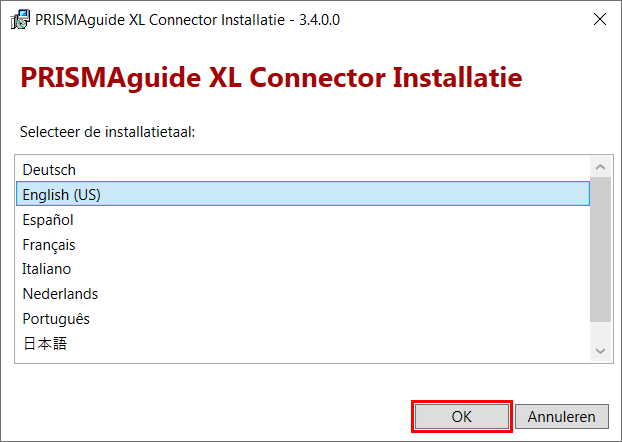
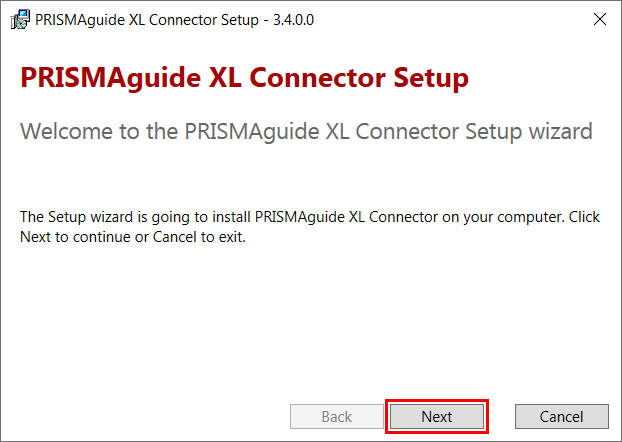
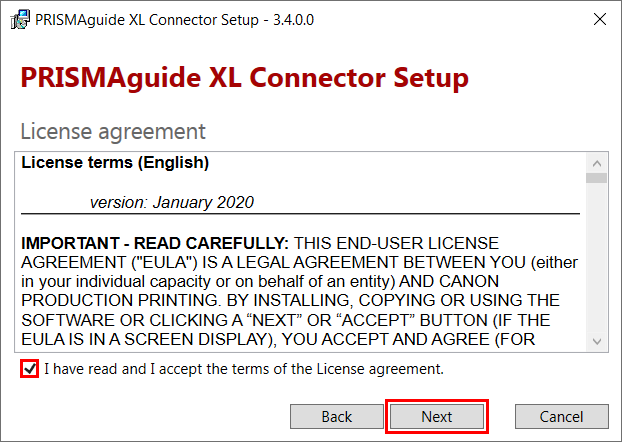

[ProCut 导入]
设置 ProCut 导入 Hot 文件夹
[ProCut 导出]
设置 ProCut 输出 Hot 文件夹
[端口]
设置服务端口以连接 PRISMAguide XL Engine
[默认的 PRISMAguide XL 主机]
设置默认 PRISMAguide XL 的 IP 地址。这用于来自 PRISMAguide XL Connector 中的 ProCut 的文件,并且不是最初从 PRISMAguide XL Engine 而是从其他应用程序发送到 ProCut 的文件。
点击 [下一步] 。
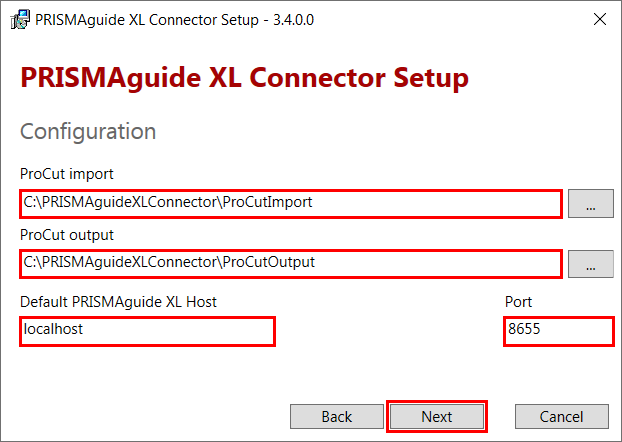
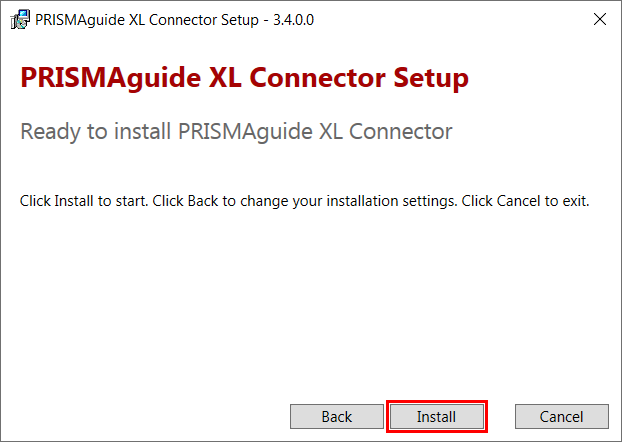

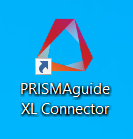
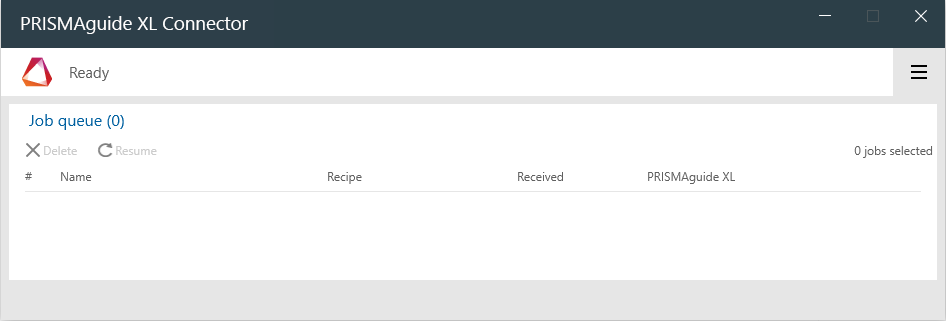
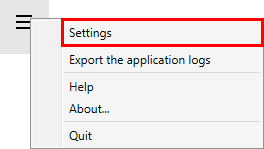
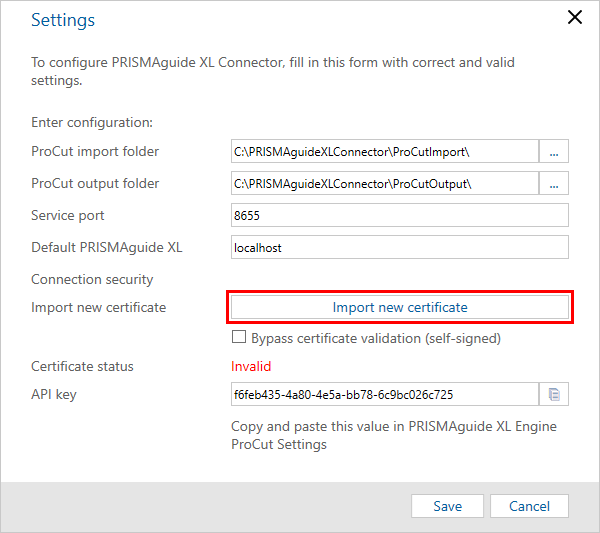
您也可以选中复选框 [绕过证书验证(自签名)] 来生成(自签名)证书。
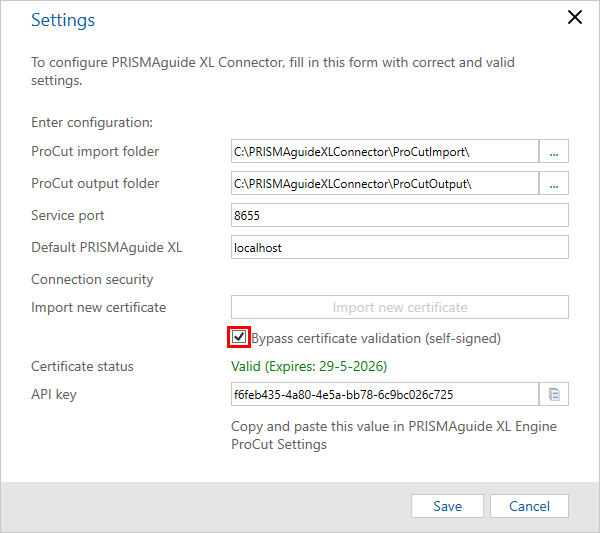
当 [证书状态] 显示以下信息时:“有效”,则表示安装成功。
有关详细信息,请参阅 配置 PRISMAguide XL Engine ProCut 设置。